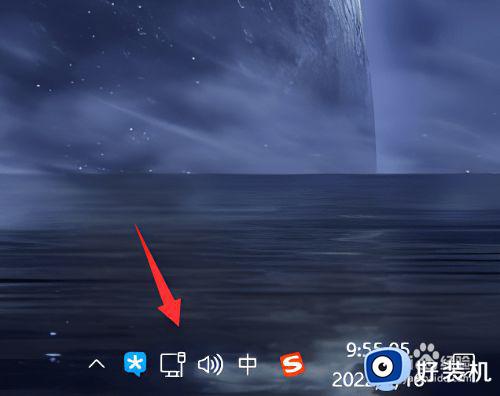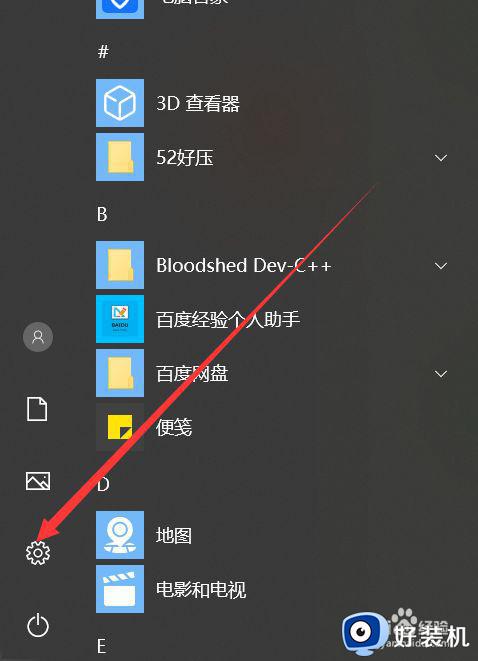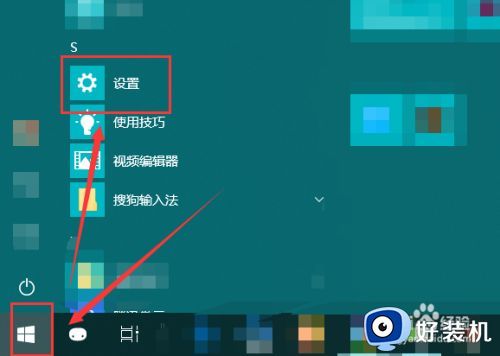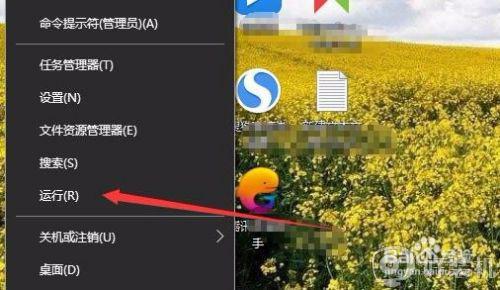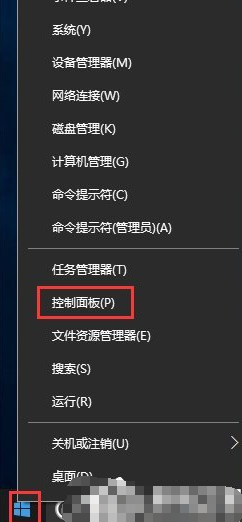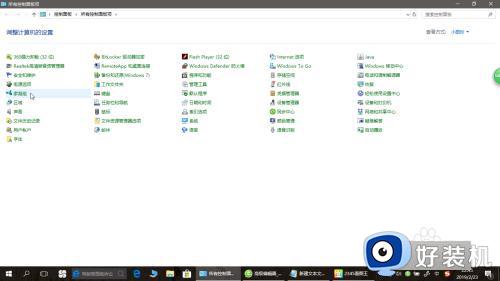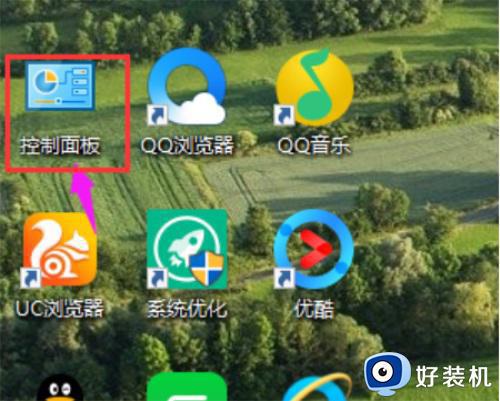win10 找不到家庭组共享的打印机的解决教程
在win10系统中,是自带有家庭组功能的,能够让用户们共享文件或者打印机等,但是近日有ghost win10纯净版系统用户发现家庭组共享中找不到共享的打印机,不知道碰到这样的问题该怎么办呢,接下来给大家带来win10 找不到家庭组共享的打印机的解决教程吧。
具体解决方法如下:
重要提示:如果您有打印机或具有内置打印服务器的多功能设备,建议您改用该选项。 在这种情况下,您只需按照以下步骤连接到打印机的步骤即可。 (请查看您的打印机制造商支持网站以获取更多具体信息以完成此任务。)
为了与本地网络上的其他用户共享打印机,请执行以下操作:
1、打开设置;
2、点击设备;
3、点击打印机和扫描仪;
4、在“打印机和扫描仪”下,选择您要共享的打印机;
5、点击管理按钮;
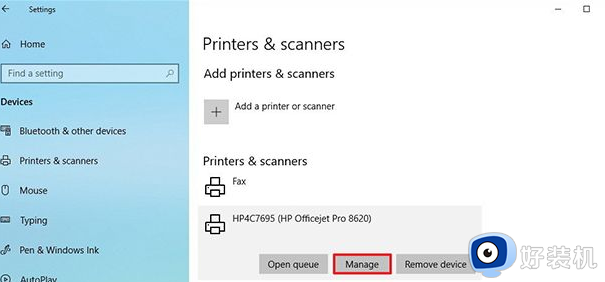
6、点击打印机属性链接;
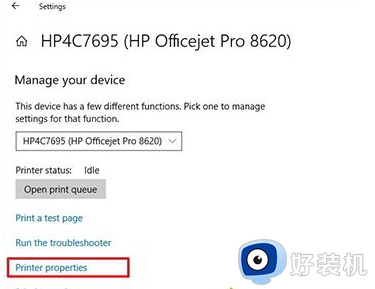
7、点击共享选项卡;
8、选中“共享此打印机”选项;
9、在“共享名称”字段中,输入新的描述性名称(如果这是网络上唯一的打印机,则可以使用默认名称。);
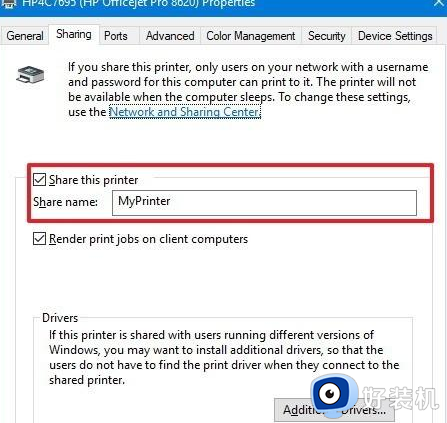
10、点击应用,点击确定;
11、完成这些步骤后,最后要做的就是将本地网络上的所有设备连接到新的共享打印机。
以上给大家讲解的就是win10 找不到家庭组共享的打印机的解决教程,碰到相同情况的小伙伴们可以学习上面的方法步骤来进行解决吧。